Elitegroup E07EI1 User Manual
Browse online or download User Manual for Laptops Elitegroup E07EI1. Инструкция по эксплуатации Elitegroup E07EI1
- Page / 56
- Table of contents
- BOOKMARKS
- Руководство пользователя 1
- Введение 2
- Ограничение ответственности 2
- Уведомления 2
- Уведомление: 3
- Содержание 4
- CAUTION! 13
- VORSICHT! 13
- Diese Flache wird sehr heiss 13
- Общий обзор системы 14
- Адаптер переменного тока 18
- Функции клавиатуры 20
- Сенсорный планшет 21
- Функция Левая 22
- Действие с планшетом 22
- Графическая подсистема 23
- Звуковая подсистема 24
- Сеть Ethernet 24
- Батарея 26
- Режим приостановки 28
- Функция кнопки питания 29
- Изменение параметров BIOS 31
- Использование защиты паролем 34
- Проблемы со звуком 49
- Проблемы с дисплеем 51
- Проблемы с памятью 51
- Проблемы с USB 2.0 53
Summary of Contents
i Руководство пользователя
5 В целях обеспечения собственной безопасности пользователи должны обеспечить взаимосоединение линий электрического заземления источника э
6 Другие страны • Шнур должен быть маркирован агентством, ответственным за оценку оборудования в соответствующей стране. Ниже приведен список таких
7 Безопасность батарей • Батареи можно использовать только с данным ноутбуком. • Не меняйте батарею самостоятельно. Сменить батарею может только к
8 Предупреждение о литиевой батарее / батарее моста Компьютер оснащен литиевой батареей для питания часов и календаря. Предупреждение… При н
9 22.. ИИЗЗУУЧЧААЕЕММ ООССННООВВЫЫ Общий обзор системы Вид сверху 1. ЖК-дисплей На ЖК-дисплее отображается содержимое системы. 2. Кнопка «Питан
10 Для выхода из режима приостановки нажмите кнопку «Питание/приостановки» еще раз. (Более подробные сведения о функции приостановки работы системы с
11 Вид сбоку ПРЕДУПРЕЖДЕНИЕ… Не помещайте на ноутбук тяжелые предметы. Это может привести к повреждению дисплея. 1. Порт Ethernet / локальн
12 5. Вентиляционная решетка Через вентиляционную решетку в компьютер поступает воздух для охлаждения. Не загораживайте эту решетку. 6. Разъем пита
13 Адаптер переменного тока 1. Вилка выхода постоянного тока Вилка выхода постоянного тока подключается к разъему питания (DC-in) на компьютере. 2
14 Оранжевый свет означает, что батарея заряжается. Мигающий оранжевый свет означает, что батарея почти разряжена. Зеленый свет означает, что батар
i Введение Copyright 10.2006 Все права защищены. Сведения в данном руководстве могут изменяться без предварительного уведомления с тем, что
15 Функции клавиатуры Функциональные (быстрые) клавиши Функциональные клавиши позволяют быстро работать с определенными функциями, например,
16 индикатор состояния горит зеленым светом. Caps Lock Включение и выключение ввода прописных букв. Когда цифровая клавиатура включена, индикатор
17 по планшету. 2. Для выбора или запуска определенных функций нажимайте кнопки. Их функции аналогичны функциям левой и правой кнопки мы
18 Графическая подсистема Для удобной работы с дисплеем компьютер оснащен высокопроизводительной 7-дюймовой TFT-панелью с активной матрицей в
19 3. При работе от адаптера переменного тока переводите компьютер а режим приостановки, если он не используется. Открытие и закрытие панели дисплея
20 Подключение к сети Используйте только неэкранированный кабель Ethernet типа «витая пара» (UTP). 1. Вставьте один конец кабеля UTP в сетевой ра
21 33.. ППИИТТААННИИЕЕ ООТТ ББААТТААРРЕЕЙЙ ИИ УУППРРААВВЛЛЕЕННИИЕЕ ППИИТТААННИИЕЕММ В этой главе рассказывается, как работать с ноутбу
22 Очень низким считается заряд батареи менее 3 %. В этом случае индикатор состояния батареи мигает красным, а система подает звуковой си
23 высокой температуре батарея разряжается быстрее. • Используйте функцию управления питанием. Функция спящего режима сберегает наибольшее количеств
24 Спящий режим В этом режиме система перед отключением сохраняет все данные на жесткий диск. При переходе в этот режим все состояние
ii Если данное оборудование вызывает вредные помехи приему радио- или телесигнала, что можно определить путем включения и выключения устройст
25 44.. ННаассттррооййккаа ссииссттееммыы BBIIOOSS ии ффууннккццииии ббееззооппаассннооссттии Утилита настройки — это программа настройки
26 Выход из экрана настройки BIOS После завершения настройки параметров BIOS, выйдите из системы BIOS. Для записи параметров в КМОП-память к
27 Main Advanced Security Boot Exit BIOS Information BIOS Version: x.xx EC Version: x.xx System Memory Size:
28 Меню Advanced (Дополнительно) В этом меню можно просмотреть сведения о процессоре, настроить работу жесткого диска (дополнительная функция)
29 Меню Security (Безопасность) BIOS SETUP UTILITY Main Advanced Security Boot Exit Security Settings Supervisor Password: Not Installed Us
30 Меню Boot (Загрузка) BIOS SETUP UTILITY Main Advanced Security Boot Exit Boot Settings ► Boot Settings Configuration ► Boot Device Prior
31 • Boot Device Priority (Приоритет загрузочных устройств): см. ниже. Элемент Выбор/ подменюОписание 1st Boot Device (1-е загрузочное устройство)
32 Меню Exit (Выход) BIOS SETUP UTILITY Main Advanced Security Boot Exit Exit Options Save Changes & Exit Discard Changes & Exit Di
33 55.. ММООДДЕЕРРННИИЗЗААЦЦИИЯЯ ККООММППЬЬЮЮТТЕЕРРАА Модернизация компьютера должна выполняться только взрослым. Модернизация модуля памяти сист
34 3. Найдите защелки клавиатуры возле ее нижнего края. Защелка снабжена пружиной. Она будет отодвигаться при нажатии и возвращаться обратно в ориги
iii Содержание ВНИМАНИЕ: УЧИТЕЛЯМ, РОДИТЕЛЯМ И ВЗРОСЛЫМ...1 1. УВЕДОМЛЕНИЯ О РЕГУЛЯТОРНЫХ НОРМАХ ...
35 5. Чтобы извлечь старый модуль DIMM из разъема, одновременно нажмите на защелки, находящиеся на обеих сторонах разъема. Модуль DIMM должен под
36 может войти в разъем только в одном положении. Вставьте модуль DIMM под углом примерно 30° в пустой разъем памяти. Затем твердо нажмите на него, ч
37 Поздравляем! Модернизация памяти завершена. После загрузки компьютера емкость памяти увеличится. ПРИМЕЧАНИЕ... С компьютером были протестир
38 первые четыре этапа, описанные в предыдущем разделе «Модернизация модуля памяти системы». 2. Найдите и извлеките 1 винт А. 3. Аккуратно припо
39 Для того, чтобы клавиатура вошла на свое место может понадобиться прижать защелку тонким предметом перед установкой клавиатуры на место. Поздравл
40 3. Аккуратно поднимите старый флэш-модуль. Обязательно уберите также и разъем флэш-модуля. Для установки модуля жесткого диска необходимо извлеч
41 5. Верните металлическую крышку и клавиатуру назад в исходное положение. Убедитесь, что нижний край клавиатуры находится под пружинными защелка
42 перед установкой клавиатуры на место. Поздравляем! Установка жесткого диска завершена. Теперь возможно понадобиться переформатировать нов
43 66.. УУССТТРРААННЕЕННИИЕЕ ННЕЕИИССППРРААВВННООССТТЕЕЙЙ Неисправности должны устраняться только взрослым пользователем. Этот компьютер п
44 какие производились изменения, верните все параметры к значениям по умолчанию. • Убедитесь в том, что все драйверы устройств установлены правильн
iv БЕЗОПАСНОСТИ …………………………………………………… 255 ВХОД НА ЭКРАН НАСТРОЙКИ BIOS... 錯誤! 尚未定義書籤。5 КЛАВИШИ УПРАВЛЕНИЯ BIOS...
45 Проблемы с дополнительным жестким диском Жесткий диск не работает или не распознается: • Если недавно была проведена модернизация жесткого диска
46 Проблемы с дисплеем При запуске системы на дисплее ничего не отображается • Убедитесь, что компьютер не находится в ждущем или спящем режимах пр
47 • Модуль памяти может быть установлен неправильно Прочитайте подробные сведения об этой операции в главе 5 «Модернизация компьютера» • Модуль па
48 выше, обратитесь в сервисный центр. • Некоторые программы, интенсивно использующие процессор могут привести к увеличению температуры компьютера д
49 ППррииллоожжееннииее:: ТТееххннииччеессккииее ххааррааккттееррииссттииккии Процессор ¾ Intel Celeron M, ультранизковольтная версия ¾ Набор м
50 ¾ Совместимость со стандартом Plug and Play Управление потоком ¾ Функция Automatic Jam и автопереговоры при контроле потока ¾ Автопереговоры и
51 ¾ Самопроверка при включении питания ¾ Автоопределение и определение размера DRAM ¾ Автоопределение кэша L2 ¾ Автоопределение типа жесткого ди
1 ВВннииммааннииее:: ууччииттеелляямм,, ррооддииттеелляямм ии ввззррооссллыымм Убедитесь в том, что учащиеся понимают следующее: • Обратите
2 11.. УУВВЕЕДДООММЛЛЕЕННИИЯЯ ОО РРЕЕГГУУЛЛЯЯТТООРРННЫЫХХ ННООРРММААХХ Уведомление федеральной комиссии по связи (FCC) Данное устройство прошл
3 Декларация соответствия Данное устройство соответствует требованиям части 15 правил Федеральной комиссии по связи. Эксплуатация данного об
4 Заявление об ограничении подключений Уведомление... Данное оборудование соответствует требованиям по защите, эксплуатации и обеспечению безоп
More documents for Laptops Elitegroup E07EI1
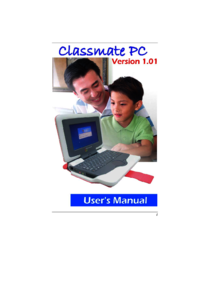



 (66 pages)
(66 pages) (77 pages)
(77 pages) (73 pages)
(73 pages) (77 pages)
(77 pages) (78 pages)
(78 pages)







Comments to this Manuals